Τι σημαίνει "Το Ethernet δεν έχει έγκυρη διαμόρφωση IP";
Το σφάλμα "Το Ethernet δεν έχει έγκυρη διαμόρφωση IP" είναι ένα κοινό πρόβλημα που σχετίζεται με τη σύνδεσή σας στο Διαδίκτυο. Σημαίνει ότι ο υπολογιστής σας δεν έχει έγκυρη διεύθυνση IP και, επομένως, δεν μπορεί να έχει πρόσβαση στο Διαδίκτυο.
Όσο ενοχλητικό κι αν είναι αυτό το σφάλμα, απαιτεί μόνο μια γρήγορη επιδιόρθωση. Λοιπόν, δείτε πώς μπορείτε να διορθώσετε αυτό το σφάλμα και πώς να το αποτρέψετε από το να συμβεί ξανά.

Το σφάλμα "Το Ethernet δεν έχει έγκυρη διαμόρφωση IP".(The “Ethernet Doesn’t Have a Valid IP Configuration” Error)
Ο υπολογιστής σας χρειάζεται μια έγκυρη διεύθυνση IP για να μπορέσει να επικοινωνήσει με το δρομολογητή σας και το Διαδίκτυο. Εάν δεν διαθέτει, δεν θα μπορείτε να έχετε πρόσβαση στα email σας, στα μέσα κοινωνικής δικτύωσης, στις διαδικτυακές υπηρεσίες ροής ή με άλλο τρόπο.
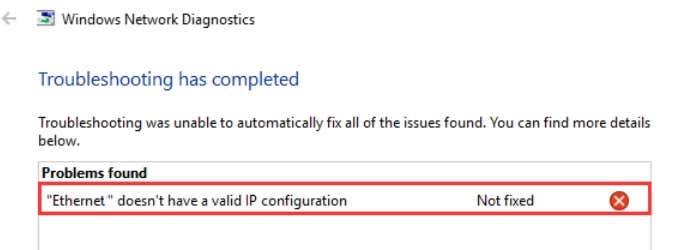
Αυτό το σφάλμα προκύπτει συνήθως όταν η κάρτα διασύνδεσης δικτύου(Network Interface Card) ( NIC ) έχει πρόβλημα, παρουσιάζει σφάλμα, είναι παλιό ή απλώς δεν θέλει να παίξει μπάλα. Ευτυχώς, υπάρχουν αρκετές απλές διαθέσιμες επιδιορθώσεις:
- Κάντε επανεκκίνηση του συστήματός σας
- Επαναφέρετε τον προσαρμογέα δικτύου σας
- Κάντε επανεκκίνηση του δρομολογητή σας
- Εκτελέστε(Run) το πρόγραμμα αντιμετώπισης προβλημάτων προσαρμογέα δικτύου
- Επαναφέρετε το Winsock
- Επανεγκαταστήστε ή ενημερώστε το πρόγραμμα οδήγησης του προσαρμογέα δικτύου σας
1. Επανεκκινήστε το σύστημά σας(1. Restart Your System)
Ο πρώτος και ευκολότερος τρόπος για να διορθώσετε μια μη έγκυρη διαμόρφωση Ethernet είναι να επανεκκινήσετε το σύστημά σας. Η επανεκκίνηση του συστήματος έχει το πλεονέκτημα της επαναφοράς όλων των εισερχόμενων και εξερχόμενων συνδέσεών σας. Παρόλο που η "απενεργοποίηση και επανενεργοποίηση" φαίνεται σαν μια απαρχαιωμένη επιλογή, ο αριθμός των προβλημάτων που μπορεί να διορθώσει είναι εκπληκτικός.
2. Επαναφέρετε τον προσαρμογέα δικτύου σας(2. Reset Your Network Adapter)
Η επαναφορά του προσαρμογέα δικτύου σας είναι ένας άλλος τρόπος για να ανανεώσετε τη διαμόρφωση της διεύθυνσης IP σας.
Πατήστε Windows Key + I για να ανοίξετε το παράθυρο Ρυθμίσεις. Πληκτρολογήστε την κατάσταση δικτύου(network status) στη γραμμή αναζήτησης και επιλέξτε την πρώτη επιλογή. Τώρα, στην περιοχή Σύνθετες ρυθμίσεις δικτύου(Advanced network settings) , επιλέξτε Αλλαγή επιλογών προσαρμογέα(Change adapter options) .

Κάντε δεξί κλικ στη σύνδεσή σας Ethernet (αυτή η επιδιόρθωση λειτουργεί επίσης για ελαττωματικές συνδέσεις Wi-Fi) και επιλέξτε Απενεργοποίηση(Disable) . Περιμένετε μερικά λεπτά, μετά κάντε δεξί κλικ και επιλέξτε Ενεργοποίηση(Enable) . Αφού ενεργοποιήσετε τη σύνδεση Ethernet , θα πρέπει να λάβετε μια νέα διεύθυνση IP, διαγράφοντας τη μη έγκυρη διαμόρφωση IP.
Η επαναφορά του προσαρμογέα δικτύου είναι επίσης ένας εύχρηστος τρόπος για να διορθώσετε ένα μη αναγνωρισμένο δίκτυο και άλλα προβλήματα Διαδικτύου( handy way to fix an unidentified network and other internet issues) στα Windows 10.
3. Κάντε επανεκκίνηση του δρομολογητή σας(3. Restart Your Router)
Η επαναφορά του δρομολογητή σας μπορεί να διορθώσει πολλά προβλήματα σύνδεσης στο Διαδίκτυο, με τον ίδιο τρόπο που κάνει η επανεκκίνηση του υπολογιστή σας. Όσον αφορά το " Ethernet δεν έχει έγκυρο σφάλμα διαμόρφωσης IP", η επανεκκίνηση δίνει στον δρομολογητή σας την ευκαιρία να διαμορφώσει μια νέα διεύθυνση IP για τον υπολογιστή σας.
Ο δρομολογητής σας μπορεί να έχει διακόπτη τροφοδοσίας, που συνήθως βρίσκεται στο πίσω μέρος της συσκευής. Μπορείτε να απενεργοποιήσετε το κουμπί λειτουργίας, να το αφήσετε για μερικά δευτερόλεπτα και μετά να το ενεργοποιήσετε ξανά. Εάν ο δρομολογητής σας δεν διαθέτει κουμπί λειτουργίας, μπορείτε να απενεργοποιήσετε το βύσμα από την πρίζα (ή να αφαιρέσετε το φις εάν η πρίζα δεν έχει διακόπτη).
Θυμηθείτε(Remember) να αφήσετε μερικά δευτερόλεπτα μεταξύ της απενεργοποίησης και της επανενεργοποίησης του δρομολογητή. Αυτά τα δευτερόλεπτα δίνουν στη διαμόρφωση IP του δρομολογητή μια ευκαιρία επαναφοράς, επιλύοντας το μη έγκυρο σφάλμα διαμόρφωσης IP.
4. Εκτελέστε την Αντιμετώπιση προβλημάτων προσαρμογέα δικτύου(4. Run The Network Adapter Troubleshooter)
Τα Windows 10 έχουν ενσωματωμένα εργαλεία αντιμετώπισης προβλημάτων για πολλά κοινά ζητήματα και ο προσαρμογέας δικτύου είναι ένα από αυτά.

Πατήστε Windows Key + S , πληκτρολογήστε προσαρμογέας δικτύου(network adapter) και επιλέξτε Εύρεση και επίλυση προβλημάτων με τον προσαρμογέα δικτύου σας(Find and fix problems with your network adapter) . Τώρα, επιλέξτε Για προχωρημένους(Advanced) και, στη συνέχεια, επιλέξτε Εφαρμογή επισκευών αυτόματα(Apply repairs automatically) και στη συνέχεια Εκτέλεση ως διαχειριστής(Run as Administrator) . Ίσως χρειαστεί να εισαγάγετε τον κωδικό πρόσβασης των Windows(Windows) σε αυτό το σημείο.

Επιλέξτε Επόμενο και,(Next,) στη συνέχεια, επιλέξτε τον προσαρμογέα δικτύου Ethernet από τη λίστα. Επεξεργαστείτε τις διαθέσιμες ερωτήσεις σχετικά με τη μη έγκυρη διαμόρφωση IP και ολοκληρώστε το εργαλείο αντιμετώπισης προβλημάτων. Ενδέχεται να δείτε διαφορετικές ερωτήσεις ανάλογα με τον τύπο των προβλημάτων που αποκαλύπτει το εργαλείο αντιμετώπισης προβλημάτων προσαρμογέα δικτύου.
5. Επαναφέρετε το Winsock(5. Reset The Winsock)
Το Winsock ( Windows Socket ) είναι ένα βασικό στοιχείο των Windows(Windows) που χειρίζεται εισερχόμενα και εξερχόμενα αιτήματα δεδομένων για προγράμματα που χρησιμοποιούν το Διαδίκτυο. Ουσιαστικά, το Winsock βοηθά στη διαχείριση της σύνδεσής σας στο διαδίκτυο και του λογισμικού που θέλει να το χρησιμοποιήσει.
Υπάρχουν μερικές εντολές που μπορείτε να χρησιμοποιήσετε παράλληλα με την επαναφορά του Winsock , οι οποίες βοηθούν επίσης στην εκ νέου διαμόρφωση της διεύθυνσης (Winsock)IP του Ethernet(Ethernet IP) .
Πληκτρολογήστε τη γραμμή εντολών(command prompt) στη γραμμή αναζήτησης του μενού Έναρξη(Start Menu) , επιλέξτε την καλύτερη αντιστοίχιση(Best Match) και, στη συνέχεια, Εκτέλεση ως διαχειριστής(Run as Administrator) . Τώρα, εισάγετε τις ακόλουθες εντολές μία προς μία, πατώντας Enter μετά από κάθε καταχώρηση:
- ipconfig /flushdns
- ipconfig / ανανέωση
- nbtstat –R
- nbtstat –RR
- netsh int ip επαναφορά c: esetlog.txt
- επαναφορά netsh winsock
Αφού εισαγάγετε την τελική εντολή και δείτε ένα μήνυμα επιτυχούς ολοκλήρωσης, θα πρέπει να επανεκκινήσετε τον υπολογιστή σας.
Η γραμμή εντολών(Command Prompt) είναι ένα ισχυρό εργαλείο των Windows με σωρούς λειτουργιών. Ασκήστε(Exercise) περισσότερο έλεγχο στο σύστημά σας με τις καλύτερες εντολές Γραμμής εντολών που κάθε χρήστης των Windows πρέπει να γνωρίζει(best Command Prompt commands every Windows user should know) .
6. Επανεγκαταστήστε ή ενημερώστε το πρόγραμμα οδήγησης σύνδεσης δικτύου(6. Reinstall Or Update Network Connection Driver)
Τα Windows 10 διατηρούν ενημερωμένα τα προγράμματα οδήγησης. Ωστόσο, ενδέχεται να αντιμετωπίσετε ένα σφάλμα προγράμματος οδήγησης. Μπορείτε να ενημερώσετε μη αυτόματα τα προγράμματα οδήγησης που σχετίζονται με τη σύνδεσή σας Ethernet και Wi-Fi , φροντίζοντας να μην είναι αυτή η πηγή των προβλημάτων σύνδεσής σας στο διαδίκτυο.
Πατήστε Windows Key + X και, στη συνέχεια, επιλέξτε Διαχείριση Συσκευών(Device Manager ) από το μενού. Επιλέξτε Προσαρμογείς δικτύου(Network adapters) για να ξεδιπλώσετε τη λίστα προγραμμάτων οδήγησης δικτύου για τη συσκευή σας. Εντοπίστε το πρόγραμμα οδήγησης της σύνδεσης Ethernet . Το όνομα προγράμματος οδήγησης του προσαρμογέα δικτύου συνήθως υποδεικνύει ποιο πρόγραμμα οδήγησης αναζητάτε. Για παράδειγμα, ο προσαρμογέας δικτύου για τον φορητό υπολογιστή μου είναι ένας ελεγκτής Qualcomm Atheros Gigabit Ethernet(Qualcomm Atheros Gigabit Ethernet Controller) , ο οποίος είναι εύκολο να καταλάβω.

Μόλις βρείτε το πρόγραμμα οδήγησης του προσαρμογέα δικτύου Ethernet , κάντε δεξί κλικ(right-click) και επιλέξτε Ενημέρωση προγράμματος οδήγησης(Update Driver) . Επιλέξτε Αναζήτηση αυτόματα για προγράμματα οδήγησης(Search automatically for drivers,) και τα Windows(Windows) θα αναζητήσουν αυτόματα το σύστημά σας για το καλύτερο πρόγραμμα οδήγησης. Εάν βρεθεί ένα πιο ενημερωμένο πρόγραμμα οδήγησης, τα Windows(Windows) θα το εγκαταστήσουν αυτόματα.

Τα προγράμματα οδήγησης μπορεί να προκαλέσουν άλλα ζητήματα στο σύστημά σας. Εάν οι θύρες USB 3.0 σας δεν λειτουργούν, δείτε πώς μπορείτε να τις διορθώσετε(USB 3.0 ports aren’t working, here’s how you fix them) .
Διόρθωση του Ethernet δεν έχει έγκυρο σφάλμα διαμόρφωσης IP(Fixing The Ethernet Doesn’t Have a Valid IP Configuration Error)
Αυτές είναι οι καλύτερες πέντε επιλογές για τη διόρθωση του μηνύματος σφάλματος μη έγκυρης διαμόρφωσης IP. Η εμφάνιση αυτού του σφάλματος είναι εξοργιστική, ειδικά αν προσπαθείτε να ολοκληρώσετε κάποια εργασία ή να κάνετε λήψη ενός σημαντικού αρχείου. Ωστόσο, μία από τις παραπάνω επιδιορθώσεις θα πρέπει να επαναφέρει τη διαμόρφωση IP του Ethernet(Ethernet IP) και να ενεργοποιήσει και να λειτουργεί ξανά το Διαδίκτυό σας.
Δυστυχώς, το σφάλμα μη έγκυρης ρύθμισης παραμέτρων IP δεν είναι το μόνο πρόβλημα δικτύου των Windows που ενδέχεται να αντιμετωπίσετε. Δείτε πώς διορθώνετε το σφάλμα "Δεν είναι δυνατή η ανανέωση διεύθυνσης IP" στα Windows(how you fix the “Cannot renew IP address” error in Windows) .
Related posts
Πώς να διορθώσετε ένα σφάλμα "Το Wi-Fi δεν έχει έγκυρη διαμόρφωση IP"
Διορθώστε το Ethernet δεν έχει έγκυρο σφάλμα διαμόρφωσης IP
Διορθώστε το σφάλμα "Τα Windows δεν μπορούν να συνδεθούν σε αυτό το δίκτυο".
Ποια είναι η διεύθυνση IP του My Raspberry Pi;
Διόρθωση: Το αρχείο δεδομένων διαμόρφωσης εκκίνησης δεν περιέχει έγκυρες πληροφορίες
Δεν είναι δυνατή η σύνδεση στο Xbox Live. Διορθώστε το πρόβλημα του Xbox Live Networking στα Windows 10
Πώς να διορθώσετε το «Δεν ήταν δυνατή η φόρτωση της εικόνας. Πατήστε για επανάληψη» Σφάλμα Instagram
Η HDG εξηγεί : Τι είναι μια αποκλειστική διεύθυνση IP και πρέπει να πάρω μια;
Πώς να διορθώσετε το "Δεν είναι δυνατή η ανανέωση της διεύθυνσης IP" στα Windows
Δωρεάν εργαλεία ασύρματης δικτύωσης για Windows 10
Τι σημαίνει "Αυτό το άτομο δεν είναι διαθέσιμο στο Messenger";
Πώς να απελευθερώσετε και να ανανεώσετε μια διεύθυνση IP
Cisco Packet Tracer Networking Simulation Tool και οι δωρεάν εναλλακτικές του
Πώς να ξεκινήσετε τα Windows 10 σε ασφαλή λειτουργία με δικτύωση
8 εύκολοι τρόποι αντιμετώπισης προβλημάτων σύνδεσης δικτύου
Πώς να χρησιμοποιήσετε το Xbox Networking στα Windows 10, για να ελέγξετε τη σύνδεσή σας στο Xbox Live
Οι 8 καλύτεροι ιστότοποι κοινωνικής δικτύωσης για επαγγελματίες επαγγελματίες εκτός από το LinkedIn
Τι σημαίνει "Root Access" σε υπολογιστές και smartphone;
Διορθώστε το σφάλμα "Τα Windows δεν μπορούσαν να εντοπίσουν αυτόματα τις ρυθμίσεις διακομιστή μεσολάβησης αυτού του δικτύου"
Εθισμός στο Διαδίκτυο και στους ιστότοπους κοινωνικής δικτύωσης
